
Merhabalar, düşük sistemli bilgisayarlar için benim bizzat uyguladığım ve işe yaradığını gördükten sonra sizlerle paylaşmak istediğim birkaç ayar mevcut. Öncelikle ekran kartınızın güncellemesini kontrol edip güncelleme mevcutsa günceledikten sonra işlemleri uygulayalım. Ekran kartınızın en güncel sürümünü kontrol etmek için GeForce Experience uygulamasından yararlanabilirsiniz. O zaman şu FPS olayını çözelim.
Adım:1
Masaüstü ekranında sağ tıklayıp NVIDIA Denetim Masasını açın. Daha sonra sol tarafta bulunan 3D Ayarları sekmesinden ikinci sırada yer alan 3D Ayarlarının Yönetilmesi seçeneğine tıklayın. Daha sonra açılan pencerede Program Ayarları sekmesinden Apex Legends oyununu seçin eğer görünmüyorsa ekle butonuna basarak oyunu ekleyin. Ve daha sonra ekran görüntüsündeki gibi ayarları uygulayın.
Nvidia Denetim Masası>3D ayarları>3D ayarlarının yönetilmesi>Program Ayarları>Apex Legends
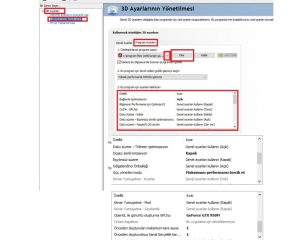
Adım:2
Aynı ekranda ayarları kaydettikten sonra sol taraftaki sekmede bulunan Görüntü ayarlarını ön ayarla yap seçeneğini açıyoruz. Önümüze çıkan ekranda Benim Tercihlerimi kullan ve şunlara önem ver: butonunu işaretleyip aşağıdaki bar çubuğunu sola yani performansa çekiyoruz. Ve Nvidia Denetim Masası ile işimiz bitiyor her şeyi kaydettikten sonra kapatabilirsiniz.
3D Ayarları>Görüntü Ayarlarını Ön ayarla Yap

Adım:3
Oyuna giriş için kullandığımı Apex Legends uygulamasının üzerine sağ tıklayarak özellikler sekmesini açalım. Masaüstünüzde yok ise oyun hangi klasörde kurulu ise girip bulabilirsiniz. Daha sonra ekran görüntüsündeki adımları birer birer uygulayalım. Uyguladıktan sonra işlem uyguladığınız her adımı kaydedip kapatın.
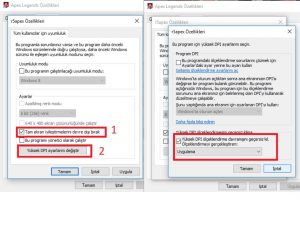
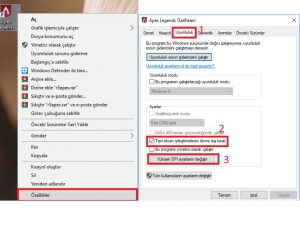
Adım:4
Az kaldı sabır edin buna değecek. Originsi açıyoruz. Sol yukarıda bulunan Origins yazısına ardından Application Settings’e tıklıyoruz. Önümüze gelen ekranda yukarıda bulunan sekmeler den sağdan bir önceki Origin In-Game sekmesini açıyoruz. Ve ekran görüntüsündeki işlemleri uygulayınız.
Origins>Application Settings>Origin In-Game
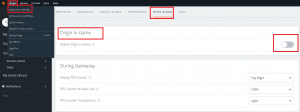
Son Adım:5
Son olarak tavsiye ettiğim ve işe yaradığını gördüğüm oyun içi görüntü ayarlarının ekran görüntüsünü paylaşıyorum. Mutlaka sizin de yapmanız gereken ayarları kutucuk içerisine alıyorum.
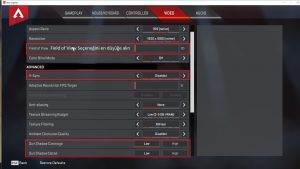
Diğer Tavsiyeler;
Grafik ayarları için SETTINGS > VIDEO bölümüne gelin. Aşağıda vereceğim bilgilere göre ayarları yapın.
Display Mode: Fullscreen
Aspect Ratio: Çözünürlüğüne göre seçmen lazım. Varsayılan neyse o kalabilir. Önerilen (native) olarak belirtilmiştir.
Resolution: Native çözünürlük neyse onu seçebilirsin fakat sistemin çok zorlanıyorsa düşük seçmeye çalış. Düşük çözünürlükleri seçtikçe görüntünün kötü olacağını unutma.
Field of View: 90 veya daha düşük seçmelisin. Ne kadar düşük seçersen FPS o kadar yüksek olur fakat düşürdükçe oyundaki görüş açın da azalır.
Color Blind Mode: Renk körü modunu istediğin gibi seçebilirsin.
V-Sync: Disable
Adaptive Resolution FPS Target: Tavsiyem 0 fakat sistemin yetersizse 60-100 arasında bir değer seçebilirsin. Bu ayar yükseltildiğinde görüntü bulanıklaşabilir, uzak mesafeyi görmen zorlaşır.
Adaptive Supersampling: Disabled
Anti-aliasing: None
Texture Streaming Budget: None veya Very Low. Eğer tüm ayarları yaptıktan sonra oyun akıcı gelirse Medium da seçilebilir.
Texture Filtering: Bilinear
Ambient Occlusion Quality: Disabled
Sun Shadow Coverage: Low
Sun Shadow Detail: Low
Spot Shadow Detail: Disabled
Volumetric Lighting: Disabled
Dynamic Spot Shadows: Disabled
Model Detail: Low
Effects Detail: Low
Impact Marks: Disabled
Ragdolls: Low
Oyun açıkken görev yöneticisine girip Ayrıntılar kısmında r5apex.exe‘ye sağ tıkla. Öncelik ayarla‘yı Yüksek seç. Bunu her oyunu kapatıp açtığında yapman lazım. Bu ayarla işlemciyi oyundayken daha verimli hale getirmiş oluyoruz.











